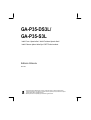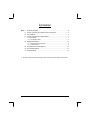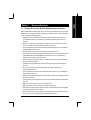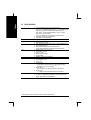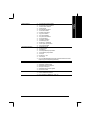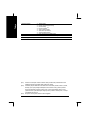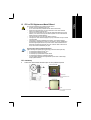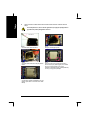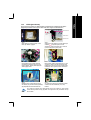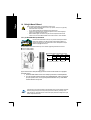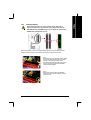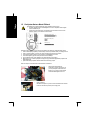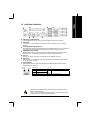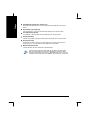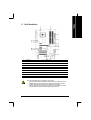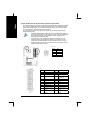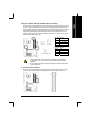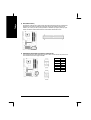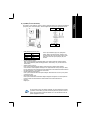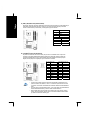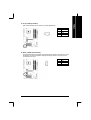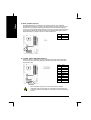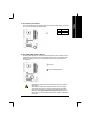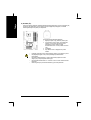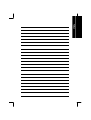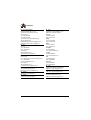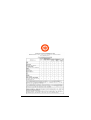GA-P35-DS3L/
GA-P35-S3L
Intel® CoreTM işlemci ailesi / Intel® Pentium® işlemci ailesi /
Intel® Celeron® işlemci ailesi için LGA775 soket anakart
Kullanıcı Kılavuzu
Rev. 2001
* Ürün üzerinde bulunan WEEE işareti, bu ürünün, kullanıcıların diğer ev atıklarıyla birlikte bertaraf
edilmemesi gerektiğini ve atık elektrik ve elektronik cihazların geri dönüşümü için belirlenen bir toplama
noktasına teslim edilmesi gerektiğini gösterir!!
* WEEE işareti sadece Avrupa Birliği üyesi devletlerde uygulanmaktadır.

- 2 -
İçindekiler
Bölüm 1 Donanım Kurulumu...................................................................................... 3
1-1 Kurulum Öncesi Göz Önünde Bulundurulması Gerekenler .......................................3
1-2 Ürün Özellikleri...........................................................................................................4
1-3 CPU ve CPU Soğutucunun Monte Edilmesi ..............................................................7
1-3-1 CPU Montajı.....................................................................................................................7
1-3-2 CPU Soğutucu Montajı.....................................................................................................9
1-4 Belleğin Monte Edilmesi...........................................................................................10
1-4-1 Çift Kanallı Bellek Yapılandırması..................................................................................10
1-4-2 Installing a Memory ........................................................................................................11
1-5 Genişletme Kartının Monte Edilmesi........................................................................12
1-6 Arka Panel Konektörleri............................................................................................13
1-7 Dahili Konektörler.....................................................................................................15
"*" Bu ürünün kullanımı ile ilgili daha fazla bilgi için, lütfen kullanıcı kılavuzunun İngilizce sürümüne bakın.

- 3 - Donanım Yükleme
Türkçe Fr
Bölüm 1 Donanım Kurulumu
1-1 Kurulum Öncesi Göz Önünde Bulundurulması Gerekenler
Anakart, elektrostatik boşalmanın (ESD) bir sonucu olarak hasar görebilecek çok sayıda hassas
elektronik devre ve bileşen içermektedir. Montajdan önce kullanıcı kılavuzunu dikkatli bir şekilde
okuyun ve aşağıdaki prosedürleri izleyin:
• Montajdan önce bayiniz tarafından sağlanan anakart S/N (Seri Numarası) etiketi ya da
garanti etiketini sökmeyin ya da koparmayın. Bu etiketler garantinin geçerli olması için
gereklidir.
• Anakart ya da diğer donanım bileşenlerinin montajından ya da çıkarılmasından önce her
zaman güç kablosu fişini elektrik prizinden çekerek AC gücü kesin.
• Donanım bileşenlerini anakart üzerindeki dahili konektörlere bağlarken sıkı ve emniyetli bir
şekilde bağladığınızdan emin olun.
• Anakartı tutarken metal uçlara ya da konektörlere dokunmaktan kaçının.
• Anakart, CPU ya da bellek gibi elektronik bileşenleri tutarken en iyi yol elektrostatik boşalma
(ESD) bilekliği takmaktır. ESD bilekliğiniz yoksa ellerinizi kuru tutun ve statik elektriği
gidermek için önce metal bir nesneye dokunun.
• Anakart montajından önce lütfen anakartı antistatik bir altlık üzerine ya da bir elektrostatik
koruyucu kutu içine yerleştirin.
• Anakarttan güç kaynağı kablosunu çıkarmadan önce güç kaynağının kapalı olduğundan
emin olun.
• Gücü açmadan önce güç kaynağı voltaj değerinin yerel voltaj standardına gore
ayarlandığından emin olun.
• Ürünü kullanmadan önce lütfen donanım bileşenlerine ait tüm kablo ve güç konektörlerinin
bağlı olduğundan emin olun.
• Anakartın hasar görmesini önlemek için vidaların anakart devreleri ya da bileşenleri ile temas
etmesine izin vermeyin.
• Anakart üzerinde ya da bilgisayar kasası içinde vida ya da bileşen artıklarının olmadığından
emin olun.
• Bilgisayar sistemini düz olmayan bir yüzeye yerleştirmeyin.
• Bilgisayar sistemini yüksek sıcaklığa sahip ortamlarda çalıştırmayın.
• Montaj işlemi sırasında bilgisayar gücünün açılması sistem bileşenlerine hasar verebileceği
gibi kullanıcıya fiziksel zarar da verebilir.
• Montaj adımlarından herhangi biri hakkında emin değilseniz ya da ürünün kullanımı ile ilgili
bir sorununuz varsa, lütfen yetkili bir bilgisayar teknisyenine başvurun.

GA-P35-DS3L/S3L Anakart - 4 -
Türkçe
1-2 Ürün Özellikleri
CPU LGA 775 paketi içinde Intel® CoreTM 2 Extreme işlemci/
Intel® CoreTM 2 Dört çekirdekli işlemci/Intel® CoreTM 2 Çift çekirdekli işlemci/
Intel® Pentium® işlemci ExtremeEdition/Intel® Pentium® D işlemci/
Intel® Pentium® 4 işlemci ExtremeEdition/Intel® Pentium® 4 işlemci/
Intel® Celeron® işlemci için destek
(En son CPU destek listesi için GIGABYTE web sitesine bakın)
Intel® Hyper-Threading Teknolojisi desteği
L2 önbelleği CPU ile değişmektedir
Front Side Bus 1333/1066/800 MHz FSB
Yonga Seti Kuzey Köprüsü: Intel® P35 Express Yonga Seti
Güney Köprüsü: Intel® ICH9
Bellek 8 GB sistem belleğine kadar destek veren 4 x 1.8V DDR2 DIMM soket (Not 1)
Çift kanallı bellek mimarisi
DDR2 1066/800/667 MHz bellek modülleri için destek
(En son bellek desteği listesi için GIGABYTE web sitesine bakın)
Ses Realtek ALC888 codec (kod çözücü)
Yüksek Tanımlı (HD) Ses
2/4/5.1/7.1-kanal
S/PDIF Giriş/Çıkış desteği
CD Giriş desteği
LAN Realtek 8111B çip (10/100/1000 Mbit)
Artırma Yuvaları 1 x PCI Express x16 yuva
3 x PCI Express x1 yuva
3 x PCI yuva
Depolama Arayüzü Güney Köprüsü:
- 4 SATA 3Gb/s cihaza kadar destekli 4 x SATA 3Gb/s konektörü
(SATAII0, SATAII1, SATAII4, SATAII5) (Not 2)
JMicron 368 çip:
- ATA-133/100/66/33 ve 2 IDE cihazı destekli 1 x IDE konektör
iTE IT8718 çip:
- 1 x 1 disket sürücüye kadar destekli disket sürücü konektörü
USB Güney Köprüsü ile Tümleşik
12 USB 2.0/1.1 porta kadar (Arka panelde 6, anakart üzerindeki USB
pinlerine bağlı 6 USB arka panel bağlantısı)
"*" Katı Kapasitör tasarımı sadece GA-P35-DS3L tarafından kullanılmaktadır.

- 5 - Donanım Yükleme
Türkçe Fr
Dahili Konektörler 1 x 24-pin ATX ana güç konektörü
1 x 4-pin PCle 12V güç konektörü
1 x disket sürücü konektörü
1 x IDE konektör
4 x SATA 3Gb/s konektörü
1 x CPU fan konektörü
2 x sistem fan konektörü
1 x güç fan konektörü
1 x ön panel konektörü
1 x ön panel ses konektörü
1 x CD In konektörü
1 x S/PDIF In konektörü
1 x S/PDIF Çıkış portu
3 x USB 2.0/1.1 konektörleri
1 x kasa açıldı uyarı konektörü
1 x güç LED'i konektörü
Arka Panel Konektörleri 1 x PS/2 klavye portu
1 x PS/2 fare portu
1 x paralel port
1 x koaksiyal S/PDIF Çıkışlı konektör
1 x optik S/PDIF Çıkışlı konektör
1 x seri port
6 x USB 2.0/1.1 port
1 x RJ-45 port
6 x ses jakı (Merkez/Subwoofer Hoparlör Çıkışı/Arka Hoparlör Çıkışı/Yan
Hoparlör Çıkışı/Hat Girişi/Hat Çıkışı/Mikrofon)
I/O Denetleyici iTE IT8718 çip
Donanım Monitörü Sistem voltajı algılama
CPU/Sistem sıcaklığı algılama
CPU/Sistem/Güç fan hızı algılama
CPU aşırı ısınma uyarısı
CPU/Sistem/Güç fan arızası algılama
CPU fan hızı kontrolü
BIOS 1 x 8 Mbit flash
Lisanslı AWARD BIOS kullanımı
PnP 1.0a, DMI 2.0, SM BIOS 2.3, ACPI 1.0b

GA-P35-DS3L/S3L Anakart - 6 -
Türkçe
Benzersiz Özellikler
@BIOS desteği
Karşıdan İndirme Merkezi Desteği
Q-Flash Desteği
EasyTune Desteği (Not 3)
Xpress Yükleme Desteği
Xpress Recovery2 Desteği
Virtual Dual BIOS Desteği
Donanımla Gelen Yazılımlar Norton Internet Security (OEM sürümü)
İşletim Sistemi Microsoft® Windows® Vista/XP/2000 desteği
Form Factor (Biçim Katsayısı) ATX Form Factor; 30.5cm x 21.0cm
(Not 1) Windows XP 32-bit işletim sistemi sınırlaması nedeniyle 4 GB'tan büyük fiziksel bellek monte
edildiğinde gösterilen gerçek bellek değeri 4 GB'tan az olacaktır.
(Not 2) ICH9 Güney Köprüsü tarafından kontrol edilen SATA konnektörleri (SATAII0, SATAII1, SATAII4,
SATAII5) için tak-çıkart yeteneğini etkinleştirmek üzere Windows Vista’yı yüklemeli (ICH9’da
tak-çıkart desteği sadece Windows Vista’da vardır) ve SATA konnektörlerini AHCI modu için
yapılandırmalısınız. (AHCI etkinleştirme ile ilgili ayrıntılar için Bölüm 2 “BIOS Ayarları”, “Tümleşik
Çevre Birimleri”ne başvurun.)
(Not 3) Easytune'da mevcut işlevler anakart modeli ile değişebilir.

- 7 - Donanım Yükleme
Türkçe Fr
1-3 CPU ve CPU Soğutucunun Monte Edilmesi
CPU montajına başlamadan önce aşağıdaki hususları okuyun:
• Anakartın CPU'yu desteklediğinden emin olun.
(En son CPU destek listesi için GIGABYTE web sitesine müracaat edin)
• Donanımın hasara uğramaması için CPU montajından önce her zaman bilgisayarı
kapatın ve güç kablosunu prizden çıkarın.
• CPU'nun bir no'lu pinini tespit edin. CPU yanlış bir şekilde yönlendirilirse yerine monte
edilemez. (Ya da CPU'nun her iki yanında bulunan çentikleri ve CPU soketi üzerindeki
hizalama tuşlarını konumlandırabilirsiniz.)
• CPU yüzeyine düzgün ve ince termal gres tabakası uygulayın.
• CPU soğutucusu monte edilmeden bilgisayarı açmayın, aksi takdirde CPU aşırı ısınabilir
ve hasar görebilir.
• CPU frekansını CPU teknik özelliklerine göre ayarlayın. Çevre birimlerin standart
gereksinimleri ile eşleşmediği için sistem veri yolu frekansının, donanım özelliklerinden
daha fazla değere ayarlanmaması tavsiye edilir. Frekansı standart özelliklerden daha
fazla değere ayarlamak isterseniz lütfen bunu CPU, grafik kart, bellek, sabit sürücü vb.
de içine alan donanım özelliklerinize göre yapın.
Hyper-Threading Teknolojisi Sistem Gereksinimleri:
(Hyper-Threading Teknolojisi ile ilgili daha fazla bilgi için Intel web sitesini ziyaret edin)
• HT Teknolojisini destekleyen bir Intel® CPU
• HT Teknolojisini destekleyen bir chipset
• HT Teknolojisi için optimize edilen bir işletim sistemi
• HT Teknolojisini destekleyen ve etkinleştiren bir BIOS
(HT Teknolojisinin etkinleştirilmesi ile ilgili talimatlar için bkz. Bölüm 2 "BIOS Setup",
"Gelişmiş BIOS Özellikleri")
1-3-1 CPU Montajı
A. Anakart CPU soketi üzerindeki hizalama tuşlarını ve CPU çentiklerini tespit edin.
LGA775 CPU Soketi
Hizalama Tuşu Hizalama Tuşu
CPU üzerinde Üçgen Şeklindeki
Pin Bir İşareti
ÇentikÇenti
k
CPU Soketin Bir No'lu Pin
Köşesi

GA-P35-DS3L/S3L Anakart - 8 -
Türkçe
B. CPU'yu düzgün bir şekilde anakart CPU soketine monte etmek için aşağıdaki adımları
izleyin.
CPU montajından önce, CPU'nun hasara uğramaması için bilgisayarı kapattığınızdan ve
güç kablosunu prizden çıkardığınızdan emin olun.
Adım 1:
CPU soket kolunu tamamen kaldırın.
Adım 2:
Koruyucu soket kapağını çıkartın.
Adım 3:
CPU soketi üzerinde bulunan metal yük plakasını
kaldırın.
Adım 4:
CPU'yu baş parmak ve işaret parmağınızla tutun.
CPU'nun bir no'lu pin işaretini (üçgen) CPU soketinin
bir no'lu pin köşesi ile hizalayın (ya da CPU
çentiklerini soket hizalama tuşları ile hizalayabilirsiniz)
ve CPU'yu yavaşça yerine yerleştirin.
Adım 5:
CPU düzgün bir şekilde yerleştirildikten sonra yük
plakasını yerine takın ve CPU soket kolunu iterek
kilitleyin.
CPU Soket Kolu

- 9 - Donanım Yükleme
Türkçe Fr
1-3-2 CPU Soğutucu Montajı
CPU soğutucusunu düzgün bir şekilde anakarta monte etmek için aşağıdaki adımları izleyin.
(Aşağıdaki prosedürde örnek soğutucu olarak Intel® kutulu soğutucu kullanılmaktadır.)
Erkek Basma
Pini üzerindeki Ok
İşareti
Erkek Basma Pin
Üst Basma Pini
Dişi Basma Pini
Adım 1:
Monte edilen CPU yüzeyine düzgün ve ince
termal gres tabakası uygulayın.
Adım 2:
Soğutucuyu monte etmeden önce, erkek basma pini
üzerindeki ok işaretinin yönünü not edin.
(Soğutucuyu çıkarmak için basma pin ok yönünde
çevrilir, montaj için ters yönde çevrilir.)
Adım 3:
Dört adet basma pinini anakart üzerindeki
pin delikleriyle hizalayarak soğutucuyu CPU
üzerine yerleştirin. Basma pinlerini diyagonal
olarak aşağıya bastırın.
Adım 4:
Basma pinlerini aşağıya bastırdığınızda bir "çıt" sesi
duymalısınız. Erkek ve Dişi basma pinlerinin sıkıca
bağlandığını kontrol edin. (Soğutucu montajı ile ilgili
talimatlar için CPU soğutucu kurulum kılavuzunuza
başvurun.)
Adım 5:
Montajdan sonra, anakartın arkasını kontrol
edin. Basma pini yukarıdaki resimde gösterildiği
gibi yerleştirilmişse montaj tamamlanmıştır.
Adım 6:
Son olarak CPU soğutucu güç konektörünü anakart
üzerindeki CPU fan konektörüne (CPU_FAN)
bağlayın.
CPU soğutucuyu sökerken azami dikkat gösterin çünkü CPU soğutucu ile CPU arasında
bulunan termal gres/bant CPU'ya yapışabilir. CPU soğutucunun tam çıkarılmaması CPU'ya
hasar verebilir.

GA-P35-DS3L/S3L Anakart - 10 -
Türkçe
1-4 Belleğin Monte Edilmesi
Bellek montajına başlamadan önce aşağıdaki hususları okuyun:
• Anakartın belleği desteklediğinden emin olun. Aynı kapasite, marka, hız ve çipe sahip
bellek kullanılması tavsiye edilir.
(En son bellek desteği listesi için GIGABYTE web sitesine bakın)
• Donanımın hasara uğramaması için bellek montajından önce her zaman bilgisayarı
kapatın ve güç kablosunu prizden çıkarın.
• Bellek modülleri sağlam ve kullanımı kolay bir tasarıma sahiptir. Bir bellek modülü
sadece bir yönde monte edilebilir. Belleği yerine oturtamıyorsanız, yönünü değiştirin.
1-4-1 Çift Kanallı Bellek Yapılandırması
Bu anakart dört DDR2 bellek soketi içerir ve Çift Kanal Teknolojisini destekler.
Bellek monte edildikten sonra BIOS otomatik olarak belleğin özelliklerini ve
kapasitesini algılayacaktır. Çift Kanallı bellek modunun etkinleştirilmesi orijinal
bellek bant genişliğini iki kat artırır.
Dört DDR2 bellek soketi iki kanala bölünmüştür ve her kanalda aşağıdaki gibi iki bellek soketi vardır:
Kanal 0: DDRII1, DDRII2
Kanal 1: DDRII3, DDRII4
Çift Kanallı Bellek Yapılandırmaları Tablosu
DDRII1 DDRII2 DDRII3 DDRII4
DS/SS - - DS/SS - - İki Modül
- - DS/SS - - DS/SS
Dört Modül DS/SS DS/SS DS/SS DS/SS
(SS=Tek taraflı, DS=Çift taraflı, "- -"=Bellek Yok)
Çip set sınırlandırması nedeniyle belleği Çift Kanal modunda monte etmeden önce aşağıdaki
yönergeleri okuyun.
1. Sadece bir DDR2 bellek modülü monte edilmişse Çift Kanallı mod etkinleştirilemez.
2. İki ya da dört bellek modüllü Çift Kanallı mod etkinleştirildiğinde, optimum performans
için aynı kapasite, marka, hız ve çipe sahip bellek kullanılması ve aynı renkli DDR2
soketlere takılması tavsiye edilir.
Farklı kapasite ve çipli bellek modülleri monte edildiğinde POST sırasında belleğin Flex Bellek
Modunda çalıştığını söyleyen bir mesaj ekrana gelir. Intel® Flex Memory Teknolojisi, farklı
bellek boyutlarının yerleştirilmesine izin vererek daha büyük yükseltme esnekliği sunar ve Çift
Kanallı mod/performansta kalır.

- 11 - Donanım Yükleme
Türkçe Fr
1-4-2 Installing a Memory
Bellek modülü montajından önce, bellek modülünün hasara uğramaması için
bilgisayarı kapattığınızdan ve güç kablosunu prizden çıkardığınızdan emin olun.
DDR2 DIMM modülleri DDR DIMM modülleri ile uyumlu değildir. Bu ana karta DDR2
DIMM modülleri yüklediğinizden emin olun.
DDR2 bellek modülünde, sadece bir yönde takılabilmesini sağlayan bir çentik bulunmaktadır. Bellek
modüllerinizi bellek soketlerine doğru bir şekilde monte etmek için aşağıdaki adımları izleyin.
Adım 1:
Bellek modülünün yönüne dikkat edin. Bellek soketinin
her iki yanında bulunan tespit klipslerini açın. Bellek
modülünü sokete yerleştirin. Soldaki resimde
gösterildiği gibi parmaklarınızla belleğin üst kenarına
dokunun, aşağıya doğru bastırarak belleği bellek
soketine dik olarak yerleştirin.
Adım 2:
Bellek modülü doğru bir şekilde yerleştirildiğinde
soketin her iki kenarında bulunan klipsler çıt sesi ile
yerine oturacaktır.
Çentik

GA-P35-DS3L/S3L Anakart - 12 -
Türkçe
1-5 Genişletme Kartının Monte Edilmesi
Genişletme kartı montajına başlamadan önce aşağıdaki hususları okuyun:
• Anakartın genişletme kartını desteklediğinden emin olun. Genişletme kartınızla gelen
kılavuzu dikkatle okuyun.
• Donanımın hasara uğramaması için genişletme kartı montajından önce her zaman
bilgisayarı kapatın ve güç kablosunu prizden çıkarın.
Genişletme kartınızı genişletme yuvasına doğru bir şekilde monte etmek için aşağıdaki adımları izleyin.
1. Kartınızı destekleyen genişletme yuvasını belirleyin. Kasa arka panelinden metal yuva kapağını sökün.
2. Kartı yuva hizasına getirin ve yuvaya tam oturuncaya kadar kartı aşağıya doğru bastırın.
3. Kart üzerindeki metal kontakların yuvaya tamamen yerleştirildiğinden emin olun.
4. Kart metal bağlantı ayağını kasa arka paneline bir vida ile sabitleyin.
5. Tüm genişletme kartları monte edildikten sonra kasa kapak(lar)ını yerine takın.
6. Bilgisayarınızı açın. Gerekirse genişletme kart(lar)ınız için gerekli BIOS değişikliklerini yapmak üzere
BIOS Setup'a girin.
7. İşletim sisteminize genişletme kartınızla birlikte verilen sürücüyü yükleyin.
Örnek: PCI Express x16 Grafik Kartının Monte Edilmesi ve Sökülmesi:
• Grafik Kartının Monte Edilmesi:
Grafik kartını yavaşça PCI Express x16
yuvasına yerleştirin. Grafik kartının PCI
Express x 16 yuvasının ucunda bulunan
mandal ile kilitlendiğinden emin olun.
• Kartın çıkarılması:
Mandala PCI Express x16 yuvasının sonunda bastırarak kartı serbest
bırakın ve ardından kartı yuvadan yukarı doğru çekin.
PCI Express x16 Slot (Yuva)
PCI Express x1 Slot (Yuva)
PCI Slot (Yuva)

- 13 - Donanım Yükleme
Türkçe Fr
1-6 Arka Panel Konektörleri
PS/2 Klavye ve PS/2 Fare Portu
PS/2 fare bağlamak için üst portu (yeşil), PS/2 klavye bağlamak için alt portu (mor) kullanın.
Paralel Port
Yazıcı, tarayıcı vb. cihazlar bağlamak için paralel portu kullanın. Paralel port yazıcı portu olarak da
adlandırılır.
Koaksiyal S/PDIF Çıkışlı Konektörü
Bu konektör dijital koaksiyal ses desteği veren harici bir ses sistemine dijital ses çıkışı sağlar. Bu özelliği
kullanmadan önce, ses sisteminizin koaksiyal dijital ses girişi konektörü olduğundan emin olun.
Optik S/PDIF Çıkışlı Konektör
Bu konektör dijital optik ses desteği veren harici bir ses sistemine dijital ses çıkışı sağlar. Bu özelliği
kullanmadan önce, ses sisteminizin optik dijital ses girişi konektörü olduğundan emin olun.
Seri Port
Seri portu fare, modem ya da diğer çevre birimleri gibi cihazları bağlamak için kullanın.
USB Girişi
USB portu USB 2.0/1.1 özelliklerini destekler. Bu portu USB klavye/fare, USB yazıcı, USB flash bellek
vb. gibi USB cihazlar için kullanın.
RJ-45 LAN Portu
Gigabit Ethernet LAN portu 1 Gbps veri hızına kadar İnternet bağlantısı sağlar. Aşağıda LAN portu
LEDlerinin durumları açıklanmıştır.
Bağlantı/
Hız LED'i İşlem LED'i
LAN Girişi
Bağlantı/Hız LED'i:
Durum Açıklama
Turuncu 1 Gbps veri hızı
Yeşil 100 Mbps veri hızı
Kapalı 10 Mbps veri hızı
İşlem LED'i:
Durum Açıklama
Yanıp
Sönüyor
Veri iletimi ya da alımı
Kapalı
Veri iletimi ya da alımı yok
• Arka panel konektörüne bağlı kabloyu çıkarırken kabloyu önce cihazınızdan çıkarın,
daha sonra anakarttan çıkarın.
• Kabloyu çıkarırken, konektörden dik olarak çekip çıkarın. Kablo konektörü içinde kısa
devreye meydan vermemek için yana doğru sallamayın.

GA-P35-DS3L/S3L Anakart - 14 -
Türkçe
Orta/Subwoofer Hoparlör Çıkış Jakı (Turuncu)
Merkez/subwoofer hoparlörlerini 5.1/7.1-kanal ses yapılandırmasında bağlamak için bu ses jakını
kullanın.
Arka Hoparlör Çıkış Jakı (Siyah)
Arka hoparlörleri 4/5.1/7.1-kanal ses yapılandırmasında bağlamak için bu ses jakını kullanın.
Yan Hoparlör Çıkış Jakı (Gri)
Yan hoparlörleri 7.1-kanal ses yapılandırmasında bağlamak için bu ses jakını kullanın.
Hat Giriş Jakı (Mavi)
Varsayılan Hat giriş jakıdır. Optik sürücü, walkman gibi hat giriş cihazları için bu ses jakını kullanın.
Hat Çıkış Jakı (Yeşil)
Varsayılan hat çıkış jakıdır. Kulaklık ya da 2 kanallı hoparlör için bu ses jakını kullanın. Bu jak ön
hoparlörlerin 4/5.1/7.1-kanal ses yapılandırmasında bağlanması için kullanılabilir.
Mikrofon Giriş Jakı (Pembe)
Varsayılan Mik(rofon) giriş jakıdır. Mikrofonlar bu jaka bağlanmalıdır.
Varsayılan hoparlör ayarlarına ek olarak, ~ ses jaklarını ses yazılımı içinden
farklı işlevler gerçekleştirmek amacıyla yeniden yapılandırmak mümkündür. Sadece
mikrofonlar varsayılan Mikrofon giriş jakına ( ).BAĞLANMALIDIR. 2/4/5.1/7.1-kanal ses
yapılandırması kurulum talimatları, "2/4/5.1/7.1-Kanal Ses Yapılandırması" kısmına bakın.

- 15 - Donanım Yükleme
Türkçe Fr
1-7 Dahili Konektörler
1) ATX_12V 11) PWR_LED
2) ATX (Güç Konektörü) 12) F_AUDIO
3) CPU FAN 13) CD_IN
4) SYS FAN1 14) SPDIF_I
5) SYS FAN2 15) SPDIF_O
6) PWR_FAN 16) F_USB1/F_USB2/F_USB3
7) FDD 17) CI
8) IDE1 18) CLR_CMOS
9) SATAII0/1/4/5 19) BATTERY
10) F_PANEL
Harici cihazları bağlamadan önce aşağıdaki hususları okuyun:
• Önce cihazlarınızın bağlamak istediğiniz konektörlerle uyumlu olduğundan emin olun.
• Cihazları bağlamadan önce bilgisayarınızla birlikte kapalı olduklarından emin olun.
Cihazların hasar görmesini önlemek için güç kablosunu prizden çıkarın.
• Cihazı monte ettikten sonra ve bilgisayarı açmadan önce cihaz kablosunun anakart
üzerindeki konektöre güvenli bir şekilde bağlı olduğundan emin olun.

GA-P35-DS3L/S3L Anakart - 16 -
Türkçe
1/2) ATX_12V/ATX (2x2 12V Güç Konektörü ve 2x12 Ana Güç Konektörü)
Güç konektörü kullanılarak, güç beslemesi, yeterli dengeli gücü anakarttaki tüm bileşenlere besleyebilir.
Güç konektörünü bağlamadan önce güç kaynağının kapalı olduğundan ve tüm cihazların düzgün bir
şekilde monte edildiğinden emin olun. Güç konektörü sağlam ve kullanımı kolay bir tasarıma sahiptir.
Güç kaynağı kablosunu güç konektörüne doğru yönde bağlayın.
12V güç konektörü asıl olarak CPU'ya güç beslemesi yapar. 12V güç konektörü bağlanmamışsa,
bilgisayar başlamayacaktır.
• Genişletme gereksinimlerini karşılamak için, yüksek güç tüketimine dayanabilen bir
güç kaynağı kullanılması tavsiye edilir (400W ya da üzeri). Yeterli güç sağlayamayan
bir güç kaynağı kullanılmışsa, sonuç dengesiz bir sistemin oluşmasına ya da
sistemin başlamamasına sebep olabilir.
• Güç konektörleri 2x10 güç konektörlü güç kaynakları ile uyumludur. 2x12 güç
konektörüne sahip bir güç kaynağı kullanıldığında, koruyucu kapakları 12V güç
konektöründen ve anakart üzerindeki ana güç konektöründen çıkartın. 2x10 güç
konektörüne sahip bir güç kaynağı kullanıldığında güç kaynağı kablolarını koruyucu
kapakların altındaki pinlere takmayın.
ATX_12V:
Pim No. Tanım
1 GND
2 GND
3 +12V
4 +12V
ATX :
Pim No. Tanım Pim No. Tanım
1 3.3V 13 3.3V
2 3.3V 14 -12V
3 GND 15 GND
4 +5V 16 PS_ON(yumuşak
Açma/Kapama)
5 GND 17 GND
6 +5V 18 GND
7 GND 19 GND
8 Güç İyi 20 -5V
9 5V SB(yedek +5V) 21 +5V
10 +12V 22 +5V
11 +12V(Sadece 2x12-pin
ATX için)
23 +5V (Sadece 2x12-pin
ATX için)
12 3.3V(Sadece 2x12-pin
ATX için)
24 GND (Sadece 2x12-pin
ATX için)

- 17 - Donanım Yükleme
Türkçe Fr
3/4/5/6) CPU_FAN /SYS_FAN1/SYS_FAN2/PWR_FAN (Fan Konektörü)
Ana kart; 4 pinli bir CPU fan bağlantısı (CPU_FAN), 3 pinli bir sistem fan bağlantısı (SYS_FAN1), 4 pinli
bir sistem fan bağlantısı (SYS_FAN2) ve 3 pinli bir güç fan bağlantısına (PWR_FAN) sahiptir. Her bir fan
konektörü +12V güç voltajı beslemesi yapar ve kullanımı kolay yerleştirme tasarımına sahiptir. Bir fan
kablosu bağlarken bunun doğru yönde bağlandığından emin olun. Birçok fan tasarımında renk kodlu güç
konektörü telleri bulunmaktadır. Kırmızı renkte güç konektörü teli pozitif bir bağlantı gösterir ve +12V
voltaj gerektirir. Siyah konektör teli topraklama telidir. Anakart, fan hızı kontrol tasarımlı bir CPU fan
kullanımı gerektiren CPU fan hızı kontrolünü desteklemektedir. Optimum ısı dağılımı için, kasa içine bir
sistem fanı monte edilmesi tavsiye edilir.
CPU_FAN / SYS_FAN2:
Pim No. Tanım
1 GND
2 +12V / Hız Kontrolü
3 Algılama
4 Hız Kontrolü
SYS_FAN1 / PWR_FAN :
Pim No. Tanım
1 GND
2 +12V
3 Algılama
• CPU ve sistemin aşırı ısınmasını önlemek için fan kablolarını fan konektörlerine
bağladığınızdan emin olun. Aşırı ısınma sonucu CPU zarar görebilir ya da sistem
kapanabilir.
• Bu fan konektörleri yapılandırma atlatıcı blokları değildir. Konektörlerin üzerine atlatıcı
kapağı yerleştirmeyin.
s.
7) FDD (Disket Sürücü Konektörü)
Bu konektör disket sürücü bağlamak için kullanılır. Desteklenen disket sürücü türleri: 360 KB, 720 KB,
1.2 MB, 1.44 MB ve 2.88 MB. Disket sürücü bağlamadan önce, konektör üzerindeki kanalı bulun.

GA-P35-DS3L/S3L Anakart - 18 -
Türkçe
8) IDE1 (IDE Konektörü)
IDE konektörü, sabit sürücüler ve optik sürücüler gibi iki IDE cihaza kadar destek verir. IDE kablosunu
bağlamadan önce konektör üzerindeki kanalı tespit edin. İki IDE cihazı bağlamak isterseniz, IDE
cihazların (örn. master ya da slave) rolüne göre atlatıcı ve kablolama ayarı yapmayı unutmayın. (IDE
cihazları master/slave ayarları hakkında bilgi için cihaz üreticisine ait talimatları okuyun.)
9) SATAII0/1/4/5 (SATA 3Gb/s Konnektörleri, ICH9 Kontrollü)
SATA konnektörleri SATA 3Gb/s standardına uygundur ve SATA 1.5Gb/s standardı ile uyumludur. Her
SATA konnektörü tek bir SATA aygıtını destekler.
Pim No. Tanım
1 GND
2 TXP
3 TXN
4 GND
5 RXN
6 RXP
7 GND

- 19 - Donanım Yükleme
Türkçe Fr
10) F_PANEL (Ön Panel Konektörü)
Güç anahtarını, reset anahtarını, hoparlör ve kasa ön paneldeki sistem durum göstergesini aşağıdaki pin
yerleşimine göre bu konektöre bağlayın. Kabloları bağlamadan önce pozitif ve negatif pinleri not edin.
• MSG (Mesaj/Güç/Uyku LED'i, Sarı):
Sistem Durumu LED
S0 Açık
S1 Yanıp Sönüyor
S3/S4/S5 Kapalı
Kasa ön paneli üzerindeki güç durum göstergesine
bağlıdır. Sistem çalışırken LED yanar. Sistem S1 uyku
konumundayken LED yanıp sönmesini sürdürür. Sistem
S3/S4 uyku konumunda ya da kapalıyken (S5) LED
sönüktür.
• PW (Güç Anahtarı, Kırmızı):
Kasa ön paneli üzerindeki güç anahtarına bağlıdır. Güç anahtarını kullanarak sistemin kapanma
şeklini yapılandırabilirsiniz (Daha fazla bilgi için Bölüm 2, "BIOS Setup," "Güç Yönetimi Kurulumu"
kısmına bakın).
• SPEAK (Hoparlör, Turuncu):
Kasa ön paneli üzerindeki hoparlöre bağlıdır. Sistem bir bip sesi çıkararak sistem başlatma
durumunu bildirir. Sistem başlarken herhangi bir sorun algılanmazsa bir kısa bip sesi duyulur. BIOS,
bir sorun algılanırsa sorunu göstermek için farklı şekillerde bip sesleri çıkarabilir. Bip kodları hakkında
bilgi almak için Bölüm 5, "Sorun Giderme" kısmına bakın.
• HD (IDE Sabit Disk Aktif LED, Mavi)
Kasa ön paneli üzerindeki sabit sürücü işlemine bağlıdır. Sabit sürücünün veri okuma ya da yazması
sırasında LED yanar.
• RES (Reset Anahtarı, Yeşil):
Kasa ön paneli üzerindeki reset anahtarına bağlıdır. Bilgisayar donduğunda ve normal başlatmanın
başarısız olduğu durumlarda bilgisayarı yeniden başlatmak için reset anahtarına basın.
• NC (Mor):
Bağlantı yok
Ön panel tasarımı kasaya göre farklılık gösterebilir. Ön panel modülünde temel olarak
güç anahtarı, reset anahtarı, güç LED'i, sabit sürücü işlem LED'i, hoparlör vb. bulunur.
Kasa ön panel modülünü bu konektöre bağlarken, tel ve pin yerleşimlerinin doğru bir
şekilde eşleştiğinden emin olun.
Mesaj/Güç/ Uyku
LED'i
Güç
Anahtarı
Hoparlör
Konektörü
IDE Sabit Disk
Aktif LED’i
Reset
Anahtarı

GA-P35-DS3L/S3L Anakart - 20 -
Türkçe
English English
11) PWR_LED (Sistem Güç LED Konektörü)
Bu konektör, sistem güç durumunu göstermek amacıyla kasa üzerine bir sistem güç LED'i bağlamak için
kullanılabilir. Sistem çalışırken LED yanar. Sistem S1 uyku konumundayken LED yanıp sönmesini
sürdürür. Sistem S3/S4 uyku konumunda ya da kapalıyken (S5) LED sönüktür.
Pim No. Tanım
1 MPD+
2 MPD-
3 MPD-
Sistem Durumu LED
S0 Açık
S1 Yanıp Sönüyor
S3/S4/S5 Kapalı
12) F_AUDIO (Ön Panel Ses Konektörü)
Ön panel ses konnektörü Intel Yüksek Tanımlı (HD) ve AC'97 ses desteklidir. Kasa ön panel ses
modülünü bu konektöre bağlayabilirsiniz. Modül konektörü tel yerleşiminin anakart konektörü pin
yerleşimi ile eşleştiğinden emin olun. Modül konektörü ile anakart konektörü arasındaki yanlış bir
bağlantı, cihazın çalışmasını engelleyecek ya da cihaza hasar verecektir.
HD Ön Panel Ses için:
Pim No. Tanım
1 MIC2_L
2 GND
3 MIC2_R
4 -ACZ_DET
5 LINE2_R
6 FSENSE1
7 FAUDIO_JD
8 Pin Yok
9 LINE2_L
10 FSENSE2
AC'97 Ön Panel Ses için:
Pim No. Tanım
1 MIC
2 GND
3 MIC Güç
4 NC
5 Hat Çıkışı(Sğ)
6 NC
7 NC
8 Pin Yok
9 Hat Çıkışı(Sl)
10 NC
• Ön panel ses konektörü varsayılan olarak HD ses desteklidir. Kasanızda AC'97 ön
panel ses modülü varsa, Bölüm 5, "2/4/5.1/7.1-Kanal Ses Yapılandırması" kısmında
ses yazılımı yoluyla AC'97 işlevselliğinin nasıl aktif hale getirileceği ile ilgili talimatlara
bakın.
• AC'97 ön panel ses modülü kullanıyorsanız, ön ya da arka panel ses konektörlerinden
birisini kullanabilirsiniz fakat aynı anda her ikisini de kullanamazsınız.
• Bazı kasalarda tek fiş yerine her telde ayrı konektörü olan bir ön panel ses modülü
bulunur. Farklı tel düzenine sahip ön panel ses modülünün bağlantısı hakkında bilgi
için lütfen kasa üreticisi ile temasa geçin.
Sayfa yükleniyor...
Sayfa yükleniyor...
Sayfa yükleniyor...
Sayfa yükleniyor...
Sayfa yükleniyor...
Sayfa yükleniyor...
Sayfa yükleniyor...
Sayfa yükleniyor...
-
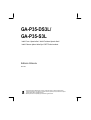 1
1
-
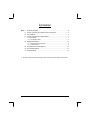 2
2
-
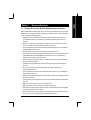 3
3
-
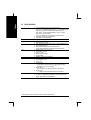 4
4
-
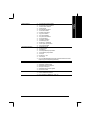 5
5
-
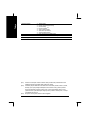 6
6
-
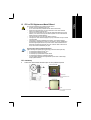 7
7
-
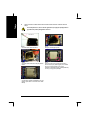 8
8
-
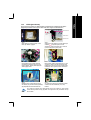 9
9
-
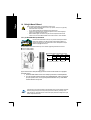 10
10
-
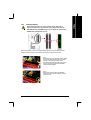 11
11
-
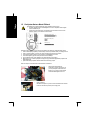 12
12
-
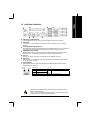 13
13
-
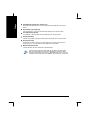 14
14
-
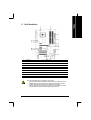 15
15
-
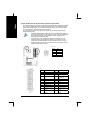 16
16
-
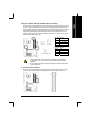 17
17
-
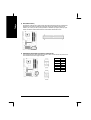 18
18
-
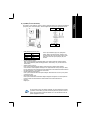 19
19
-
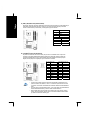 20
20
-
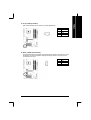 21
21
-
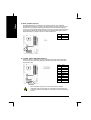 22
22
-
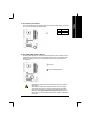 23
23
-
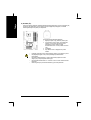 24
24
-
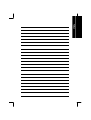 25
25
-
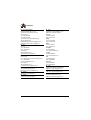 26
26
-
 27
27
-
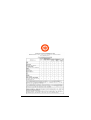 28
28
Gigabyte GA-P35-DS3L El kitabı
- Tip
- El kitabı
- Bu kılavuz aynı zamanda aşağıdakiler için de uygundur:
İlgili makaleler
-
Gigabyte GA-EP35-DS3 El kitabı
-
Gigabyte GA-EP35-DS3L El kitabı
-
Gigabyte GA-EP35-DS4 El kitabı
-
Gigabyte GA-EP35-DS3P El kitabı
-
Gigabyte GA-EP45-DS4P El kitabı
-
Gigabyte GA-EP45-DS3P El kitabı
-
Gigabyte GA-EP45-DS3L El kitabı
-
Gigabyte GA-P41-ES3G El kitabı
-
Gigabyte GA-P41-ES3G El kitabı
-
Gigabyte GA-P55-US3L El kitabı